Gérez et ouvrez rapidement plusieurs documents avec des groupes dans Word
Kutools for Word
Si vous travaillez souvent avec le même ensemble de documents Word, les rouvrir un par un peut être répétitif et inefficace. Avec la fonction Favoris de Kutools pour Word, vous pouvez créer des groupes personnalisés pour organiser, gérer et ouvrir plusieurs documents en un seul clic - tout comme l'utilisation des signets dans un navigateur.
Ajouter des documents à un groupe favori
Organiser et gérer des documents en groupes
Ouvrir tous les documents d'un groupe en un seul clic
Outils de productivité recommandés pour Word
Kutools pour Word : Intègre l'IA 🤖, plus de 100 fonctionnalités avancées qui réduisent de 50 % le temps de traitement de vos documents.Téléchargement gratuit
Office Tab : Introduit des onglets similaires à ceux des navigateurs dans Word (et autres outils Office), simplifiant la navigation entre plusieurs documents.Téléchargement gratuit
Emplacement de la fonction : Kutools Plus > Favoris
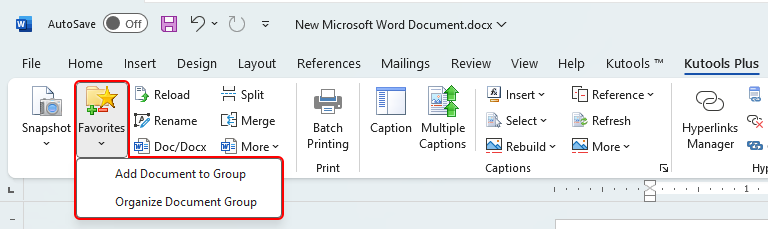
Ajouter des documents à un groupe favori
Selon vos besoins, vous pouvez ajouter des documents à un nouveau groupe ou à un groupe existant :
- Pour ajouter le document actuel à un nouveau groupe :
- Cliquez sur Kutools Plus > Favoris > Ajouter le document au groupe.
- Dans la boîte de dialogue qui apparaît, cliquez sur Nouveau pour créer un nouveau groupe.
- Entrez un nom pour le groupe, puis cliquez sur Ok pour le créer.
- Cliquez sur Ajouter pour ajouter le document actuel au groupe nouvellement créé.

- Pour ajouter des documents à un groupe existant :
- Cliquez sur Kutools Plus > Favoris, puis cliquez sur l'icône flèche à côté du nom d'un groupe pour développer le sous-menu.
- Choisissez une des options dans le sous-menu :
- Ajouter à ce groupe – Ajoute le document actuel au groupe.
- Ajouter tout à ce groupe – Ajoute tous les documents actuellement ouverts. Si un document est déjà dans le groupe, il sera ignoré.
- Ajouter des fichiers à ce groupe – Parcourez votre ordinateur pour sélectionner et ajouter des fichiers dans le groupe.

Après ajout, les documents apparaîtront sous le nom du groupe dans le menu Favoris :
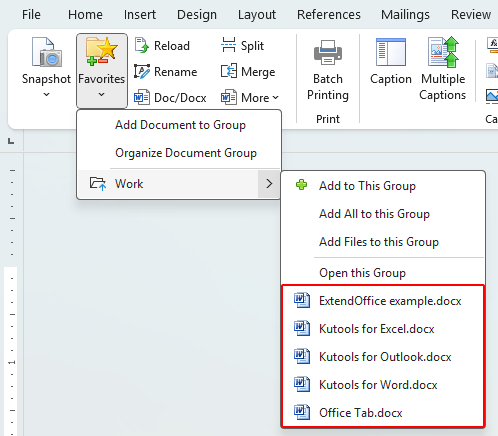
Organiser et gérer des documents en groupes
Pour renommer, supprimer ou réorganiser des documents et des groupes :
- Cliquez sur Kutools Plus > Favoris > Organiser le groupe de documents.
- Dans la boîte de dialogue, gérez les documents et les groupes en utilisant le menu contextuel (clic droit) ou la barre d'outils.

Remarque : Pour plus d'informations sur la fonction Organiser le groupe de documents, visitez la page Organiser le groupe de documents – Gestion des documents en utilisant des groupes dans Word.
Ouvrir tous les documents d'un groupe en un seul clic
Pour ouvrir ensemble un groupe de documents liés :
- Cliquez sur Kutools Plus > Favoris.
- Sélectionnez directement un nom de groupe, ou cliquez sur Ouvrir ce groupe depuis son sous-menu.

Fonction associée
Meilleurs outils de productivité Office
Kutools pour Word - Améliorez votre expérience Word grâce à plus de 100 fonctionnalités remarquables !
🤖 Fonctions IA de Kutools : Assistant IA / Assistant en Temps Réel / Super Polonais (préserve la mise en forme) / Super Traduire (préserve la mise en forme) / Rédaction IA / Correction AI...
📘 Maîtrise des documents : Diviser les pages / Fusionner les documents / Exporter la sélection dans divers formats (PDF/TXT/DOC/HTML…) / Conversion en lot vers PDF...
✏ Édition du contenu : Recherche et remplacement en lot sur plusieurs fichiers / Redimensionner toutes les images / Transposer les lignes et colonnes du tableau / Convertir le tableau en texte...
🧹 Nettoyage sans effort : Éliminez les espaces supplémentaires / Sauts de section / Zones de texte / Liens hypertexte / Pour plus d’outils de suppression, rendez-vous dans le groupe Supprimer...
➕ Insertion créative : Insérer un séparateur de milliers / Cases à cocher / Boutons radio / Code QR / Code-barres / Plusieurs images / Découvrez-en plus dans le groupe Insérer...
🔍 Sélections précises : Ciblez des pages spécifiques / Tableaux / Formes / Paragraphes de titre / Optimisez la navigation grâce à d’autres options Sélectionner ...
⭐ Améliorations étoiles : Accédez à n'importe quel emplacement / Insertion automatique de texte répétitif / Passez d’une fenêtre de document à l’autre /11 outils de conversion...

Meilleurs outils de productivité Office
Kutools pour Word - 100+ outils pour Word
- 🤖 Fonctions IA de Kutools : Assistant IA / Assistant en Temps Réel / Super Polonais / Super Traduire / Rédaction IA / Correction AI
- 📘 Maîtrise des documents : Diviser les pages / Fusionner les documents / Conversion en lot vers PDF
- ✏ Édition du contenu : Recherche et remplacement en lot / Redimensionner toutes les images
- 🧹 Nettoyage sans effort : Supprimer les espaces supplémentaires / Supprimer les sauts de section
- ➕ Insertion créative : Insérer le séparateur de milliers / Insérer des cases à cocher / Créer des codes QR



